本当に焦りました。こんにちは、コレヤスです。
タイトルにある通りなのですが、ある日管理画面を開いたら投稿記事が0という状態になっておりました。という話をさせていただきます。
結論としましては、無事解決しました。ということで、他にも同じような現象が起きた方に向けて、私はこんな形で解決しましたと言う内容で進めていければと思います。
同じ現象に焦られている方に、すこしでもお力になれば幸いです。
投稿記事が0になるとは?
まず、投稿記事が0になるとはどういうこと?という人のために当時の現象をお教えします。
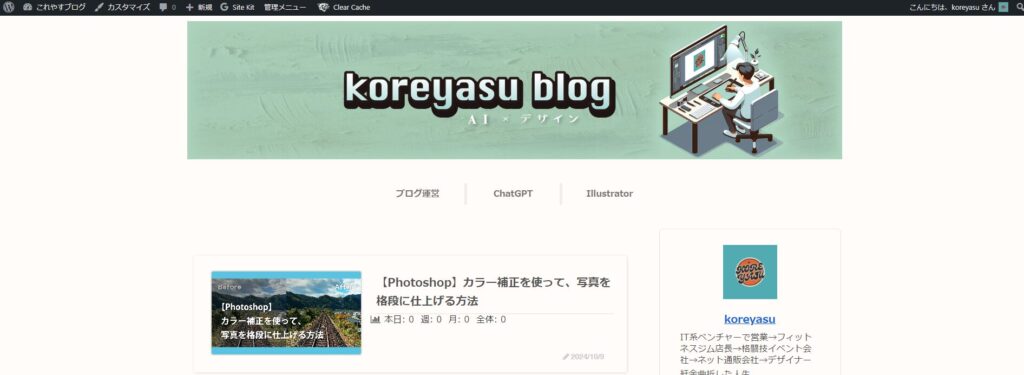
上記は私のブログ管理画面上のスクショなのですが、こちら2024年10月16日のものになります。
パッと見ると記事も存在して、クリックすると読めるようになっております。
下部は切れておりますが、以下記事が載っている状態です。
次に管理画面の投稿のページです。
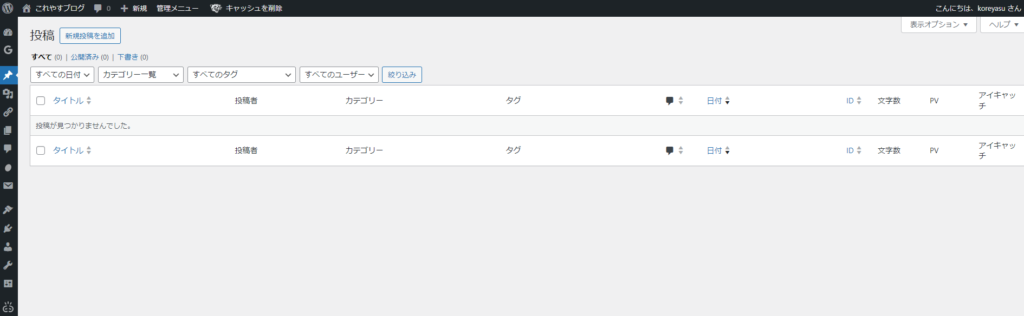
同じブログでございますが、なんと記事が0になっておりました。
ゴミ箱に移動したわけでもなく、すべてまっさらになくなっているのです。
固定ページも、メディアもすべて白紙の状態になっておりました。
ちなみに新規投稿を押しますと、記事は書けるのですが、下書き保存しても投稿ページには表示されませんでした。
ちなみにこの時、自分で何かした覚えはありませんでした。解決方法も分からずで困ってしまったのです。
考えられる原因
管理画面で記事が突然消えてしまうという現象に、真っ先に「何が原因なんだろう?」と焦りました。
検索しても、思った通りの解決方法が分からず、有識者に聞いてみたら何かわかるんじゃないかと思いXにも投稿してみました。
そこで、いろいろと調べていく中で考えられる原因をいくつか挙げてみました。
キャッシュの問題
一番最初に疑ったのがキャッシュの問題です。
サイトの表示を高速化するためにキャッシュが使われることが多いですが、これが原因で最新の情報が反映されないこともあります。
特に、キャッシュ系のプラグインを使っている場合や、ブラウザ自体がキャッシュを残している場合、実際の記事は存在していても、キャッシュの影響で「表示されていない」ように見えることがあるんです。
プラグインの不具合
次に疑ったのがプラグインの影響です。
WordPressには便利なプラグインがたくさんありますが、その反面、アップデートや設定ミスによってサイトに影響を及ぼすことがあります。
特に、キャッシュ系やSEO系のプラグインが問題を引き起こすことが多いため、これも確認が必要です。
テーマの設定変更
次にテーマ設定を疑いました。最近テーマを変更したり、カスタマイズを行っていた場合、その設定が原因で記事が表示されなくなる可能性があります。
テーマが記事の表示に影響することは少なくないため、テーマファイルや設定に問題がないかもチェックする必要があります。
サーバー側の問題
サーバー側のメンテナンスや障害が原因で、サイトが正常に動作していない可能性も考えました。
特に、データベース関連の不具合や通信エラーが原因で記事が表示されないことがあります。
この場合、サーバー管理者やホスティングサービスの公式サイトを確認するのが手っ取り早い解決法です。
データベースの破損
WordPressはすべての投稿や設定をデータベースで管理していますが、データベースが破損したり最適化が不足していると、記事が表示されなくなることがあります。
特に大規模なサイトや頻繁に更新するサイトでは、データベースに問題が発生しやすいので、この可能性も視野に入れました。
私の解決したやり方【テーマによるエラー】
ズバリ結論から言いますと、私の場合は「テーマ」が原因でした。
テーマをデフォルトテーマに変更したところ、記事が戻ったのが確認できました。
【解決方法】テーマの再インストールをすること
ということで現在使用している「cocoon」のテーマを再インストールしてみることに
再インストールの方法
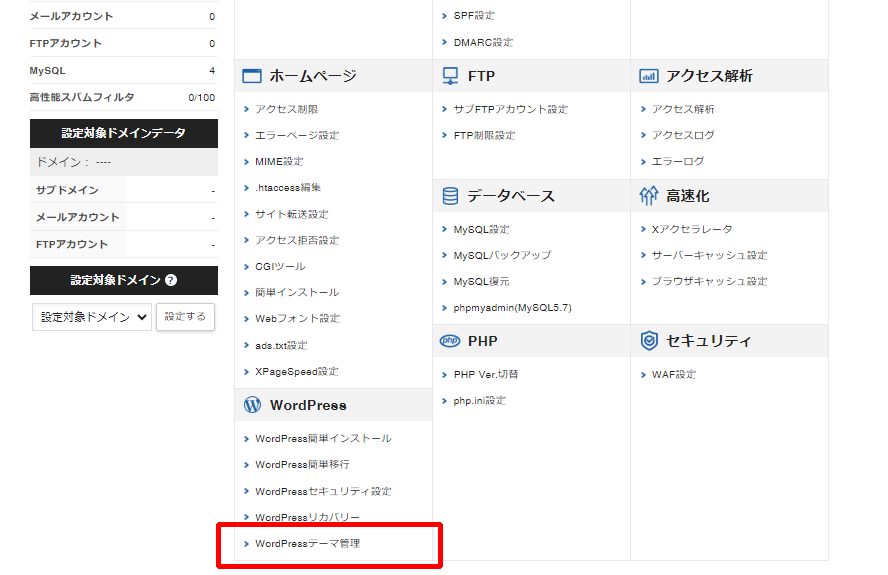
私の場合は、Xサーバーの管理画面からワードプレスのテーマ管理から、該当するドメインのサイトテーマを指定し、再インストールしました。
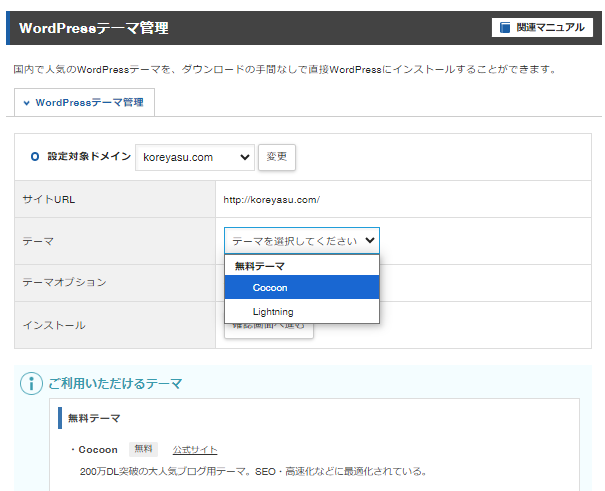
テーマは上書きされますので、削除しなくても更新されます。
再インストールする際の注意点としては、再インストール前に現在のテーマのカスタマイズ内容が消える可能性があるため、現在のテーマファイルをFTPまたはXサーバーの「ファイルマネージャー」を使ってダウンロードしておくことをお勧めします。
解決策【その他が原因の場合】
ブラウザやプラグインのキャッシュをクリア
ブラウザのキャッシュをクリアし、WordPressのキャッシュプラグイン(W3 Total CacheやWP Super Cacheなど)を使っている場合はキャッシュを削除します。
ブラウザのキャッシュをクリアする方法(Google Chromeの場合)
- 右上の「縦三点マーク」をクリックします。
- メニューから「設定」を選択します。
- 「プライバシーとセキュリティ」のセクションで、「閲覧履歴データの削除」をクリックします。
- 「キャッシュされた画像とファイル」にチェックを入れ、「データを削除」をクリックします。
これでブラウザのキャッシュがクリアされ、最新のデータが表示されるようになります。
プラグインのキャッシュをクリアする方法
(WordPressのキャッシュプラグインを使用している場合)
- WordPress管理画面にログインします。
- 左メニューの「プラグイン」→「インストール済みプラグイン」をクリックします。
- 使用しているキャッシュプラグイン(例:WP Super Cache、W3 Total Cacheなど)を探します。
- プラグインの設定画面に移動し、「キャッシュのクリア」または「キャッシュの削除」ボタンをクリックします。
これでキャッシュがクリアされ、新しいデータが表示されるようになります。
プラグインを無効化して問題を確認
すべてのプラグインを一時的に無効化してみて、問題が解決するか確認します。
解決した場合、1つずつプラグインを有効化して、問題を引き起こしているプラグインを特定します。
- WordPress管理画面にログインします。
- 左側の「プラグイン」メニューをクリックし、「インストール済みプラグイン」を選択します。
- 一覧に表示されているプラグインをすべて無効化します(「一括操作」で選択して無効化すると便利です)。
- すべてのプラグインが無効化されたら、投稿が正しく表示されるか確認します。
- 問題が解決したら、1つずつプラグインを再度有効化していき、どのプラグインが問題を引き起こしているか特定します。
プラグインが原因であれば、そのプラグインのアップデートを試すか、他のプラグインに乗り換えることを検討してください。
テーマを一時的に変更する
先ほど、私が試して解決した方法ですね。デフォルトのテーマ(Twenty Twenty-Oneなど)に一時的に切り替え、問題が解決するか確認します。
- WordPress管理画面にログインします。
- 左メニューから「外観」→「テーマ」を選択します。
- デフォルトのテーマ(例:Twenty Twenty-Oneなど)が表示されていれば、「有効化」をクリックします。デフォルトテーマが表示されていない場合は、「新規追加」ボタンからデフォルトテーマをインストールし、「有効化」を行います。
- テーマを変更後、投稿が正しく表示されるか確認します。
テーマが原因だった場合、テーマのアップデートや再インストールを検討してください。カスタマイズを行っていた場合は、バックアップを取ってから作業を進めると安心です。
データベースを修復
WordPress管理画面の「ツール」→「サイトの健康チェック」でデータベースのエラーを確認します。
phpMyAdminを使って「wp_posts」テーブルを修復することもできます。
WordPressの「サイトの健康チェック」機能を使う方法
- WordPress管理画面にログインします。
- 左メニューから「ツール」→「サイトの健康」を選択します。
- エラーが報告されていないか確認します。もしデータベースの問題が報告されている場合、その内容に従って修復します。
phpMyAdminを使ったデータベース修復(Xサーバーの場合)
- Xサーバーの「サーバーパネル」にログインします。
- 左メニューから「phpMyAdmin」にアクセスします。
- 該当のデータベースを選択し、「wp_posts」テーブルを探してチェックします。
- 下部にある「選択したテーブルを修復する」を選択し、実行します。
これにより、データベースの不整合が修正される可能性があります。
WordPressコアファイルの再インストール
管理画面の「ダッシュボード」→「更新」→「再インストール」からWordPressを再インストールして、コアファイルの修復を試みます。
- WordPress管理画面にログインします。
- 左メニューから「ダッシュボード」→「更新」を選択します。
- 「今すぐ再インストール」をクリックします。
再インストールはWordPressのコアファイルだけを更新するので、テーマやプラグイン、投稿内容はそのまま保持されます。ただし、再インストール前にバックアップを取っておくことをお勧めします。
最後に
今回の「管理画面で投稿記事が一気に0になる」というトラブル、最初は本当に驚きましたが、焦らずに一つずつ原因を探っていくことで無事に解決できました。
キャッシュの問題やプラグイン、テーマの設定、サーバー側のトラブルなど、さまざまな原因が考えられますが、まずは基本的な確認を行うことが大切です。
実は、このトラブルを解決する際に、ChatGPTを使って解決策を見つけることができました。プラグインやテーマの設定、キャッシュクリアの手順などをChatGPTに聞くことで、スムーズに対処法を特定することができたんです。
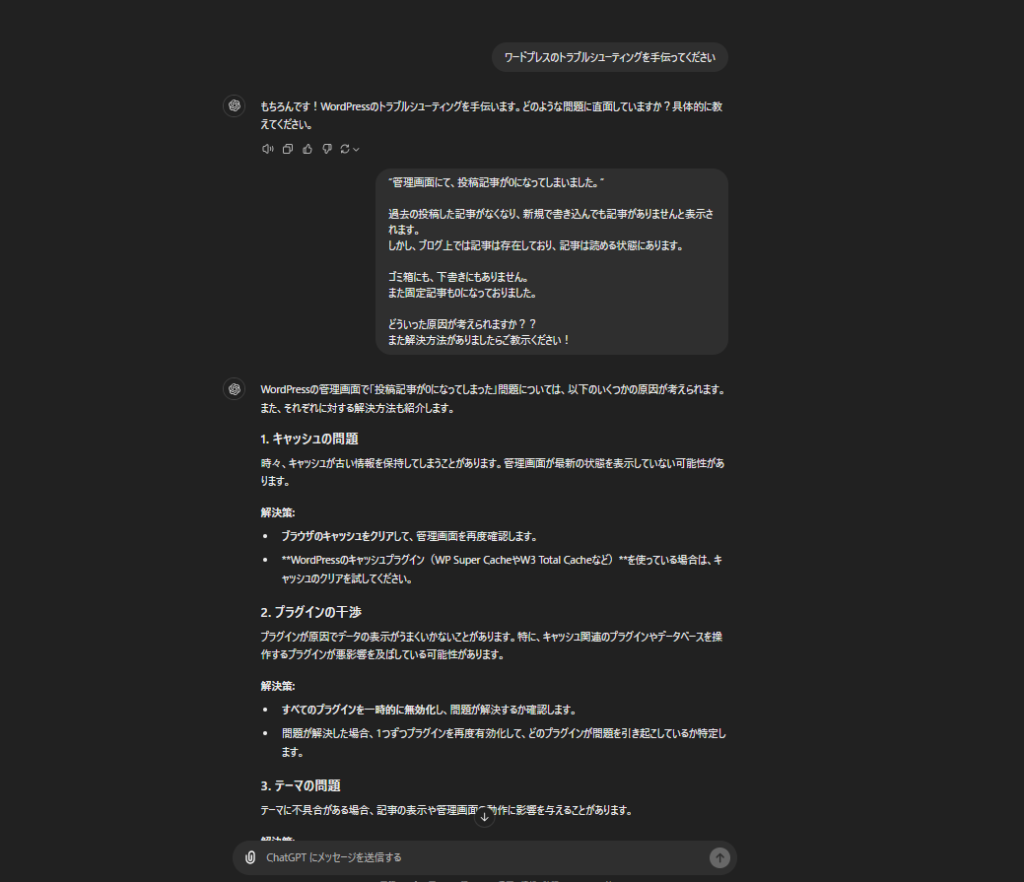
もし、皆さんも同じようなトラブルに直面したら、まずは自分でできる範囲の対応を試し、それでも解決しない場合は、ブログ仲間や知り合いに相談してみるのも良いでしょう。
さらに、それが難しい時にはX(旧Twitter)で情報を集めたり、私のようにChatGPTに相談してみるのもおすすめです。思いがけない視点からのアドバイスが得られるかもしれません。
焦らず、周りの力やツールを活用しながら、きっと問題を乗り越えられると思います。試してみてください。
最後まで読んでいただきありがとうございます。





コメント